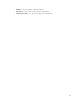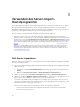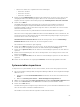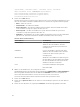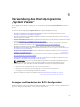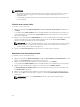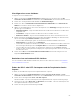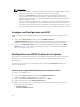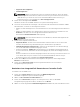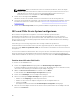Users Guide
ANMERKUNG: Weitere Informationen zu den verschiedenen Parametern, die für die obigen
Attribute eingestellt werden können, finden Sie im Dell Lifecycle Controller Version 1.6 User’s
Guide (Dell Lifecycle Controller Version 1.6-Benutzerhandbuch) und im Dell Lifecycle
Controller 2 Version 1.4.0 verfügbar unter dell.com/support/home.
5. Klicken Sie auf die Registerkarte Benutzer.
Das Raster ruft die Liste der iDRAC-Benutzer im vorhandenen Profil ab und zeigt diese an.
6. Sie können ein Benutzerkonto hinzufügen oder ein bestehendes Benutzerkonto bearbeiten. Weitere
Informationen finden Sie in Schritt 6 und Schritt 7 Erstellen eines Integrated Dell Remote Access
Controller-Profils.
7. Klicken Sie auf Als Profil speichern, um das geänderte iDRAC-Konfigurationsprofil zu speichern.
NICs und CNAs für ein System konfigurieren
Diese Funktion ermöglicht die Konfiguration verschiedener Attribute spezifischer NICs
(Netzwerkschnittstellenkarten) oder konvergierter CNAs (Netzwerkadapter) im System und deren
Speicherung in einem Profil. Für ein System können NIC- oder CNA-Profile erstellt werden, die Profile
können jedoch nur auf eine Sammlung angewendet werden. Diese Funktion aktiviert in der Sammlung
die NIC-Partitionierung.
Jeder NIC-Typ ist einer Vorlage zugeordnet. Diese Vorlage enthält keine spezifischen
Instanzinformationen und verhält sich allen Systemen gegenüber agnostisch. Zum Beispiel ermöglicht
Ihnen die Vorlage DualPort-QuadPartition-NIC, die acht Partitionen des CNA für verschiedene Rollen zu
konfigurieren.
Lesen Sie für Informationen über die durch den Lifecycle Controller unterstützten NICs den Dell Lifecycle
Controller Unified Server Configurator/Unified Server Configurator-Lifecycle Controller Enabled User’s
Guide (Benutzerhandbuch des Dell Lifecycle Controller USC/USC-LCE) unter dell.com/support/manuals.
Erstellen eines NIC oder CNA-Profils
So erstellen Sie ein NIC/CNA-Profil:
1. Klicken Sie im System Viewer-Dienstprogramm auf Netzwerkadapter-Konfiguration.
Es werden die Optionen zur Erstellung eines neuen Profils, das Bearbeiten eines vorhandenen Profils,
oder Prüfen einer Sammlung zur Identifizierung der Adapter angezeigt.
2. Wählen Sie Ein neues Profil erstellen aus und klicken Sie auf Weiter .
Es wird der Bildschirm Netzwerkadapter-Konfiguration angezeigt.
3. Klicken Sie auf Hinzufügen, um einen Adapter hinzuzufügen.
4. Führen Sie im Dialogfeld Adapter hinzufügen die folgenden Schritte aus:
• Wählen Sie den Adaptertyp aus dem Dropdown-Menü.
• Wählen Sie die Position des Adapters und geben Sie die Steckplatznummer an.
• Klicken Sie auf OK.
Der Adapter wird nun zum Bildschirm Netzwerkadapter-Konfiguration hinzugefügt.
5. Wenn Sie einen der Adapter aus dem Profil entfernen wollen, dann wählen Sie den Adapter aus und
klicken Sie auf Entfernen.
70